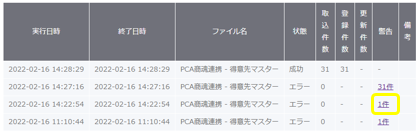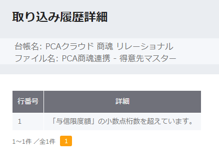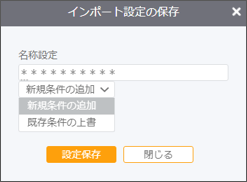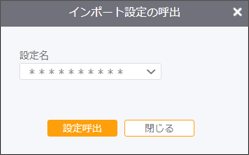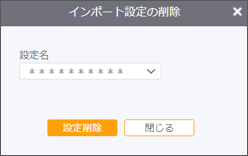基本操作(PCAクラウド商魂 Web-API連携)
PCAクラウド商魂とAPI連携し、得意先データや、売上伝票データなどをWArm+にインポートして連携する事が出来ます。
連携を行う場合は、プラグイン設定のステータスが「有効」となっている事を事前に確認して下さい。
★ピー・シー・エー株式会社 『PCAクラウド 商魂・商管』ホームページ
データインポート手順
① [データインポート]メニューを開き、PCA Web-APIにログインします。
【ログイン方法】
データセンター(「関東データセンター」または「関西データセンター」)を選択し、[PCA Web-API ログイン]をクリックします。
PCAクラウドのサービス認証画面へ遷移します。IDとパスワードを入力し、[サービス認証]をクリックして、WArm+側で「PCA Web-API ログイン成功」と表示されれば、ログイン完了です。
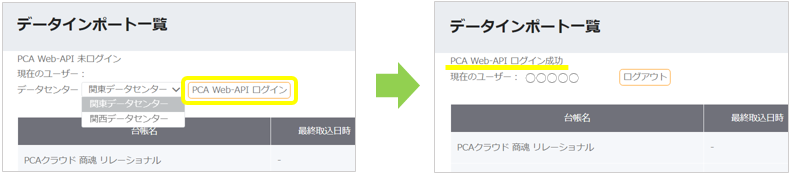
② データインポート一覧から取り込みをする台帳の[取り込み]をクリックします。
③ 連携方法は、「PCAクラウド 商魂連携」を選択します。
【データ領域設定】
④「データ領域」と「連携元」を指定します。
PCAクラウド商魂側で複数のデータ領域を作成されている場合は、選択が必要です。
連携元は、「得意先マスター」・「売上伝票ヘッダー」・「売上明細」・「税率別の合計金額と消費税」・「伝票全体の売上合計金額と消費税」のいずれかから選択します。
【絞り込み条件】
⑤ 一部のデータをインポートする場合は、「絞り込み条件」を指定します。設定無しの場合は、全件をインポートします。
例)得意先マスターのインポートで、得意先コード「0001」~「0004」のみインポートする場合
連携元は「得意先マスター」を選択し、【絞り込み条件】の項目名から、検索対象の項目を指定します。選択した項目(ここでは、得意先コード(開始/終了)を選択)に検索値を設定します。
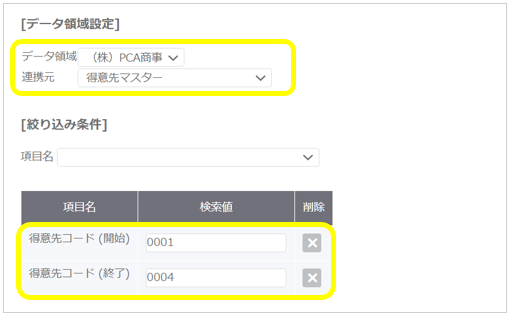
【インポートオプション】
⑥ データインポート時に、エラーが発生した場合の動作(「処理を中止」または「処理を続行」)を指定します。
「処理を中止」の場合、エラーが発生した時点で処理が中断されるため、データは1件もインポートされません。「先頭行の扱い」は、連携方法が「PCAクラウド商魂連携」のときは選択出来ません。
【項目割り当て】
⑦ WArm+の台帳側の項目と、PCAクラウド商魂側の項目を紐づけします。
WArm+側と、PCAクラウド商魂側の項目名称が同じ場合は、[一括割り当て]をクリックすると、項目の自動割り当てが出来ます。
[割り当て解除]をクリックすると、項目割り当てを解除出来ます。
キー項目について
キー項目にチェックを付けると、その項目をキーとしてデータを取り込みます。
例えば、「得意先コード」をキーとした場合、「新規」または「既存」かを判断しながら得意先マスターをインポートします。
得意先コードが存在しない場合は、新規台帳を作成し、コードが存在する場合は、既存登録が更新されます。
【設定保存・呼出】
⑧ インポートの設定条件を保存しておき、次回同じ内容でインポートする際にデータファイルの指定後、設定条件を呼び出し、そのままインポート処理をする事が出来ます。
設定条件の「保存」・「呼出」・「削除」については以下のとおりです。
| 説明 | |
| 条件を指定した後、[設定の保存]をクリックします。名称と、「新規条件の追加」または「既存条件の上書き」のいずれかを指定して設定保存します。
|
|
| データインポートメニューを開き、取り込みするデータファイルを指定後、[設定の呼出]をクリックします。
設定名を選択し、[設定呼出]をクリックすると、保存しておいたインポートオプションや、項目割り当て等の条件が呼び出されます。後はそのまま[インポート実行]をクリックします。
|
|
| 保存しているインポート条件を削除する事が出来ます。検索メニューを開き、[設定の削除]をクリックして、設定名を選択後、[設定削除]をクリックします。
|
【インポート実行】
⑨ インポート条件を指定後、[インポート実行]をクリックします。インポートが開始され、しばらくするとインポートの結果が表示されます。
【取り込み履歴】
⑩ インポート実行後、データインポート一覧に戻ります。最終取込日時や結果などの履歴が確認出来ます。
インポート時にエラーが発生した場合は、[履歴]をクリックします。

⑪ 取り込み履歴の「状態」欄に「エラー」と表示され、「警告」欄に件数が表示されます。
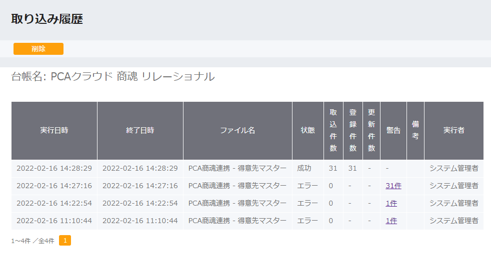
【取り込み履歴項目一覧】
| 項目 | 説明 |
| 実行日時 | データインポートを実行した日 |
| 終了日時 | データインポートの実行が終了した日 |
| ファイル名 | データをインポートしたファイル(CSV形式)の名称 |
| 状態 | インポートの実行結果を表示 |
| 取込件数 | インポートした総件数 |
| 登録件数 | 台帳データの新規登録件数 |
| 更新件数 | 台帳データの更新登録件数 |
| 警告 | インポート中に発生したエラー件数 |
| 備考 | インポート前にエラーが発生した場合のエラー内容を表示 |
| 実行者 | インポートを実行したユーザー名を表示 |
件数をクリックすると、詳細なエラー内容が確認出来ます。